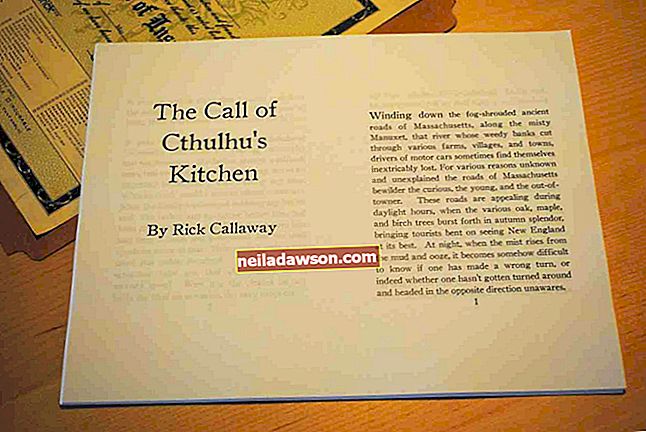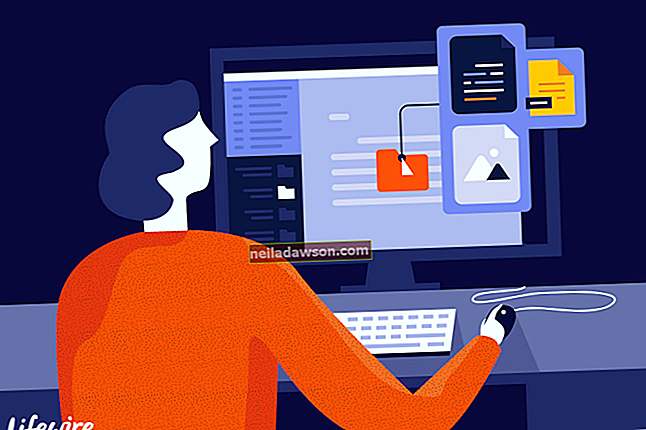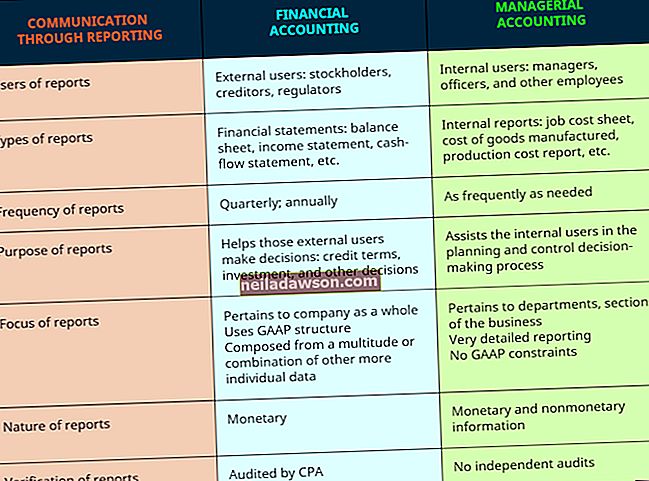Java tīkla palaišanas protokola (JNLP) failus izmanto, lai palaistu lietojumprogrammas no mitinātā tīmekļa servera attālā darbvirsmas klientā. Programmatūrā, piemēram, Java Plug-in un Java Web Start, palaišanai tiek izmantoti JNLP faili.
Tā kā JNLP faili ir saistīti ar programmu, iespējams, jūsu dators nevar pareizi atpazīt JNLP failus, lai tos izpildītu, izmantojot Java Web Start lietojumprogrammu. Ja tas notiek, jums jāmaina datora failu asociācijas, lai JNLP faili tiktu pareizi atvērti, izmantojot programmu Java Web Start.
Lejupielādējiet un instalējiet jaunāko Java versiju
Pirms rediģējat failu asociāciju datorā, lai pareizi atvērtu JNLP failus, pārliecinieties, vai datorā ir instalētas atbilstošās Java programmas. Lūk, kā:
- Datorā noklikšķiniet uz Windows meklēšanas lauka un ierakstiet “Java” vai ritiniet Java alfabētisko programmu sarakstu. Ja jūs to neredzat, Java netiek instalēta.
Mac datorā dodieties uz mapi Finder > Applications > Utilities Folder . Jums vajadzētu redzēt Java mapi. Ja to neredzat, Java nav instalēta.
- Ja Java nav instalēta, dodieties uz Java.com vietni.
- Noklikšķiniet uz Java lejupielādes pogas. Vietne automātiski zina, kuru operētājsistēmu izmantojat, un novirza jūs uz atbilstošo lejupielādes lapu.
- Uz lejupielādes lapā, noklikšķiniet uz Piekrist un sākt bezmaksas lejuplādēt pogu, lai sāktu lejupielādi.
- Pēc faila lejupielādes noklikšķiniet uz instalēšanas palaidēja un izpildiet visus norādījumus, lai pabeigtu instalēšanu.
JNLP failu asociāciju rediģēšana operētājsistēmā Windows 10
Lai rediģētu failu asociācijas personālajā datorā, kurā darbojas sistēma Windows 10, lai JNLP faili tiktu atvērti pareizi:
- No Start loga, dodieties uz Control Panel .
- Atveriet Programmas > Noklusētās programmas .
- Noklikšķiniet uz Atlasīt noklusējuma programmas .
- Atlasiet Izvēlēties noklusējuma lietojumprogrammas pēc faila veida .
- Paplašinājumu veidu sarakstā izvēlieties JNLP .
- Atlasiet opciju Mainīt programmu .
- Maz ticams, ka pareizā Java lietojumprogramma tiek automātiski parādīta, tāpēc izvēlieties Vairāk lietotņu .
- Atlasiet Meklēt citu lietotni šajā datorā .
- Pārejiet uz Java mapi, kurai jāatrodas mapē Program Files (x86) .
- Uzklikšķiniet caur JRE [versija #] un bin mapes ar javaws.exe pieteikumu. Tas ir Java Web Start lietojumprogrammu palaidējs. Izvēlieties to, veicot dubultklikšķi uz tā.
- Apstipriniet izvēli, nospiežot pogu Aizvērt un pabeidziet procesu.
Turpmāk Java Web Start lietojumprogramma atvērs JNLP failus ikreiz, kad uz tiem noklikšķināsiet.
JNLP failu asociāciju rediģēšana Mac datorā
Lai mainītu failu asociācijas, lai pareizi atvērtu JNLP failu Mac datorā:
- Atveriet meklētāju un atrodiet JNLP failu, kuru plānojat atvērt.
- Ar peles labo pogu noklikšķiniet uz JNLP faila un atlasiet Saņemt informāciju .
- JNLP faila informācijas ekrānā noklikšķiniet uz bultiņas blakus opcijai Open With.
- Nolaižamajā izvēlnē esošo programmu sarakstā atlasiet Java Web Start . Ja tas nav norādīts pirmajā iespēju grupā, atlasiet Cits un atrodiet to pilnā lietojumprogrammu sarakstā.
- Kad esat izvēlējies pareizo lietotni, noklikšķiniet uz Mainīt visu, lai nākotnē piemērotu izmaiņas visiem JNLP failu tipiem.
- Pabeidziet procesu, noklikšķinot uz Turpināt.
Tagad, kad noklikšķināt uz JNLP faila, lai atvērtu jūsu Mac, tas automātiski tiek atvērts ar pareizo Java lietojumprogrammu.